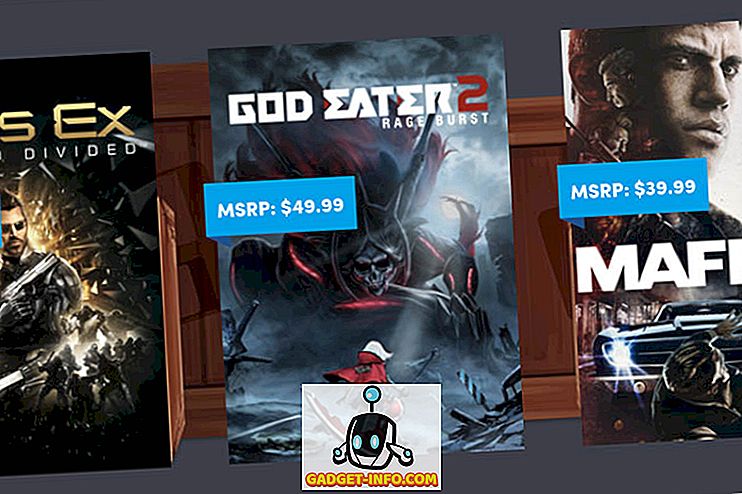„Xiaomi“ „MIUI custom ROM“ yra vienas iš populiariausių išmaniųjų telefonų vartotojų, kuris iš dalies yra dėl to, kad jis plačiai dalyvauja biudžeto segmente. Bendrovė taip pat gerai žinoma dėl savo sąžiningų kainų, tačiau, atrodo, ji tapo įmanoma ne dėl kompromisų dėl techninės įrangos, bet dėl jos įsibrovimo.
Jei kada nors naudojote „MIUI“ maitinamą įrenginį, tuomet jūs žinotumėte, kad „Xiaomi“ žymi mažesnes kainas ir uždirba pelną per programinės įrangos kaklaraištis (nepageidaujamas „Bloatware“) arba skelbimus sistemos programose, pvz., „Mi Music“, „MIUI Security“ programoje ir neseniai netgi nustatymai.
Tai greičiausiai erzina ir yra tikimybė, kad galite ieškoti tam tikrų būdų išjungti šiuos skelbimus. Na, jūs atėjote į teisingą vietą, nes mes šiandien ištirti įvairius būdus, kaip visiškai išjungti skelbimus sistemoje „Xiaomi“.
Išjungti skelbimus „MIUI System Apps“
- Išjungti skelbimus kiekvienoje atskiroje programoje
- Neleisti reklamuojamų programų pagrindinio ekrano aplankuose
- Panaikinti sistemos skelbimų autorizaciją
- Išjungti skelbimų stebėjimą
- Trečiųjų šalių skelbimų blokatorių naudojimas
Pastaba : bandėme išjungti biudžetą „Redmi 6A“, kuriame veikia „MIUI 9.6“ ir populiarus „Redmi Note 5 Pro“.
Išjungti skelbimus kiekvienoje atskiroje programoje
„Mi Browser“
Jei esate pripratę prie „Google Chrome“, „Mi Browser“ jums atrodys kaip netvarkingas, sukrėtęs netvarka. Tuomet patirtį sukelia daug skelbimų tarp naujienų pradžios puslapyje - dėl prieigos prie jūsų interneto naudojimo modelių ir nuolatinės prieigos prie mobiliųjų duomenų.
Na, jūs galite išjungti šiuos skelbimus, tačiau atrodo, kad Xiaomi tikrai nenori, kad tai būtų galimybė paslėpti giliai nustatymuose. Taigi, atlikite žemiau nurodytus veiksmus, kad juos išjungtumėte:
1. Atidarykite „Mi“ naršyklės programą ir eikite į meniu „Nustatymai“ bakstelėdami piktogramą „trys eilutės“ apačioje dešinėje.
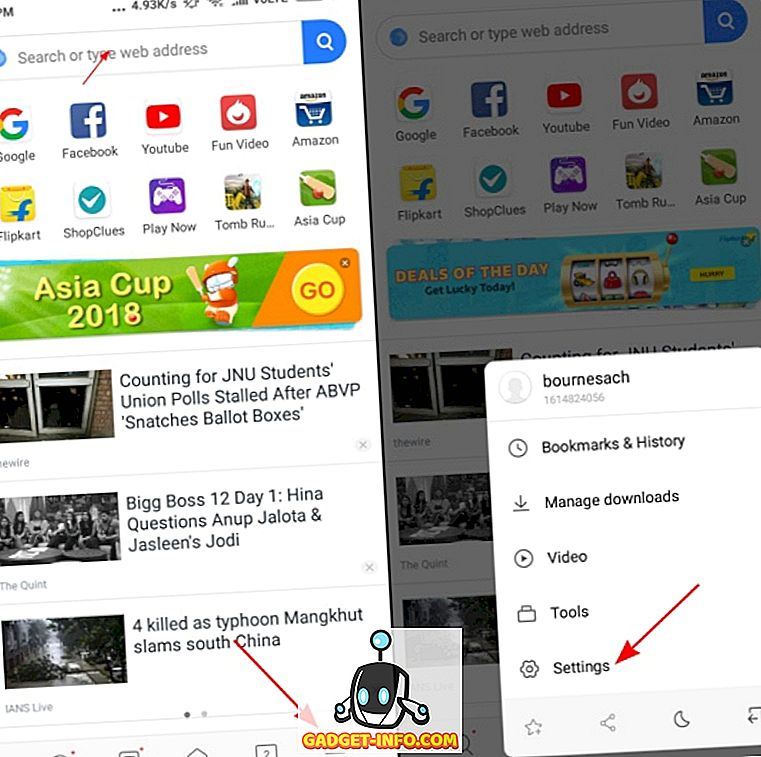
2. Dabar slinkite žemyn iki apačios ir eikite į „Išplėstinė> Geriausių svetainių tvarka“, jei norite peržiūrėti parinktį „Gauti rekomendacijas“.
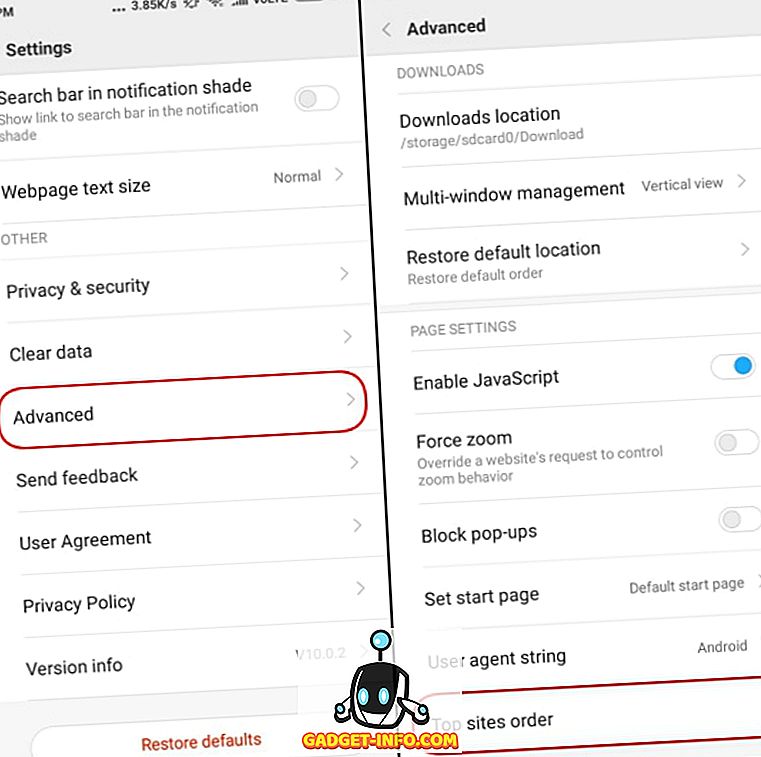
3. Tiesiog išjunkite parinktį „Gauti rekomendacijas“, jei norite sustabdyti skelbimų matymą ir atrakinti sklandesnę naršymo patirtį.
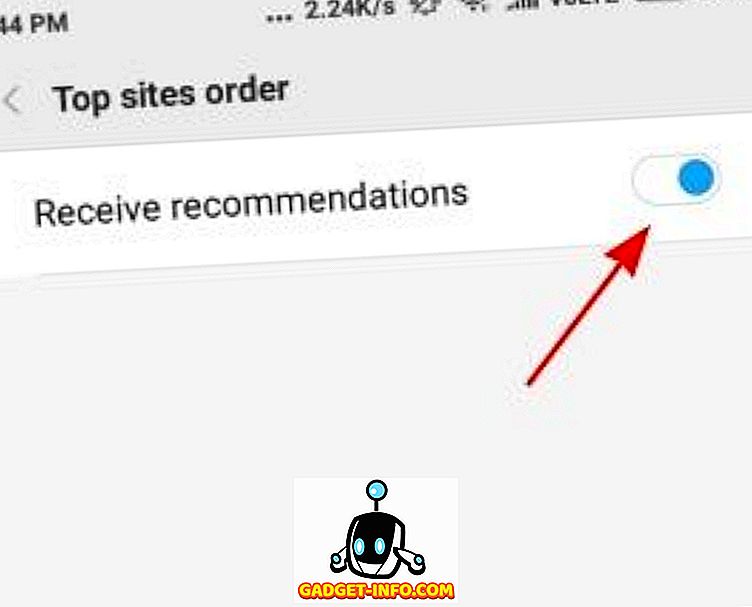
„Mi File Explorer“
Xiaomi neketina palikti bet kokios sistemos programos užpakalyje ir šalia, mes turime „Mi File Explorer“, kuris taip pat rodo skelbimus pagrindinio puslapio viršuje (kaip matyti toliau). Jie nėra labai įsibrovę, kaip ir kitose vietinėse programose, tačiau skelbimą atidarote atidarę. Taigi, atlikite toliau nurodytus veiksmus, kad išjungtumėte skelbimus:
1. Atidarykite „File Explorer“ programą ir pereikite į „Settings“ iš meniu „Hamburger“ .
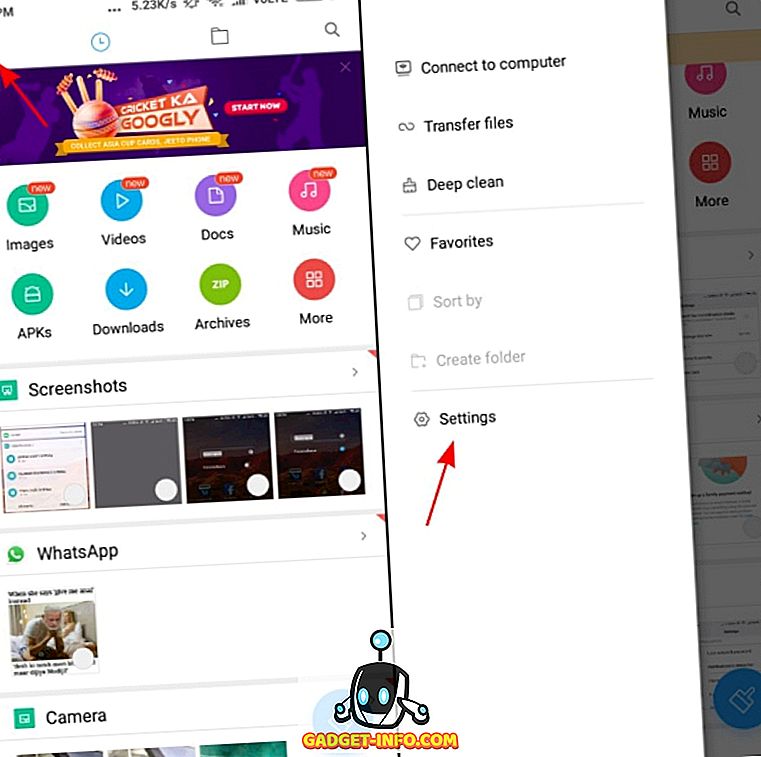
2. Tada eikite į skiltį „Apie“ (taip, tai keista) rasti „Rekomendacijų“ variantą, esantį viršuje. Jei norite sustabdyti skelbimų peržiūrą, kai tyrinėjate per savo failus, turite jį išjungti.
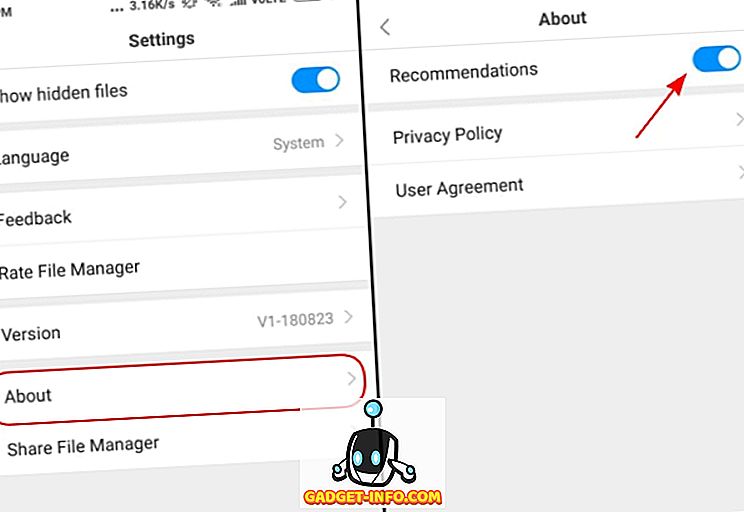
„Mi Music“
Xiaomi neseniai atnaujino „Mi Music“, kad galėtumėte transliuoti muziką internete, tačiau tai dar viena programa, rodanti reklaminius skelbimus pagrindiniame puslapyje esančiame programoje . Jei norite išjungti šiuos skelbimus, hamburgerio meniu atidarykite „Nustatymai“ ir slinkite iki „Gauti rekomendacijas“, kad jį išjungtumėte.
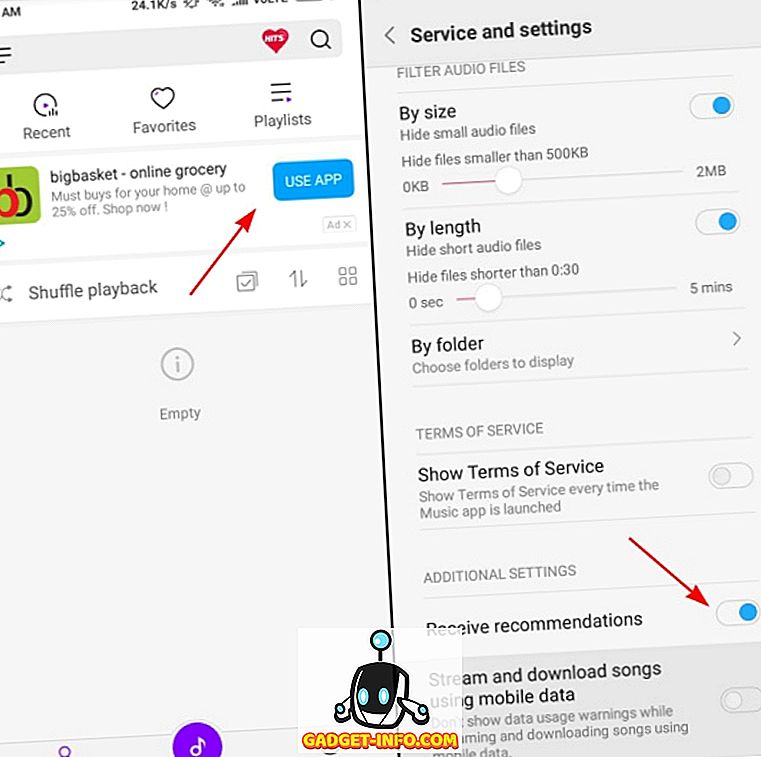
„MIUI Security“
Kai atidarote „MIUI Security“ programą, jūs negalite matyti jokių skelbimų tiesiai iš šikšnosparnio, bet sistemos nuskaitymo tvarkyklės veikimas baigiasi su rezultatais ir reklama. Jų išjungimo procesas yra tas pats. Jums reikia pereiti į tos programos nustatymus, tiesiog bakstelėję viršutiniame dešiniajame kampe esantį ratuką, ieškokite parinkties „Gauti rekomendacijas“ ir išjungti jį .
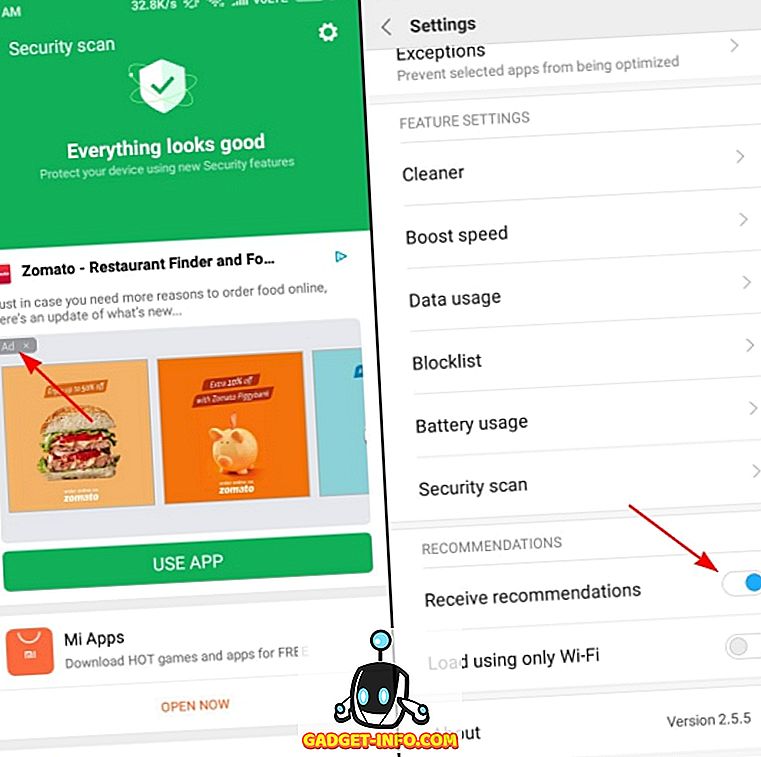
Čia taip pat turėsite pereiti prie parinkties „Švaresnis“ parinkčių ir išjungti rekomendacijas, kad skelbimai nebūtų matomi po nereikalingo saugojimo.
Atsisiuntimai
Net ir vietinė parsisiuntimo programa yra užtvindyta su skelbimais. Jūs nematote tik vieno reklaminio skelbimo, kuris būtų buvęs gerai, bet rekomenduojama apps app yra per daug visiems. Taigi, viršutiniame dešiniajame kampe galite bakstelėti piktogramą „trys taškai“, kad atidarytumėte meniu „Nustatymai“, kur reikia išjungti parinktį „rodyti rekomenduojamą turinį“ ir atsikratyti skelbimų.
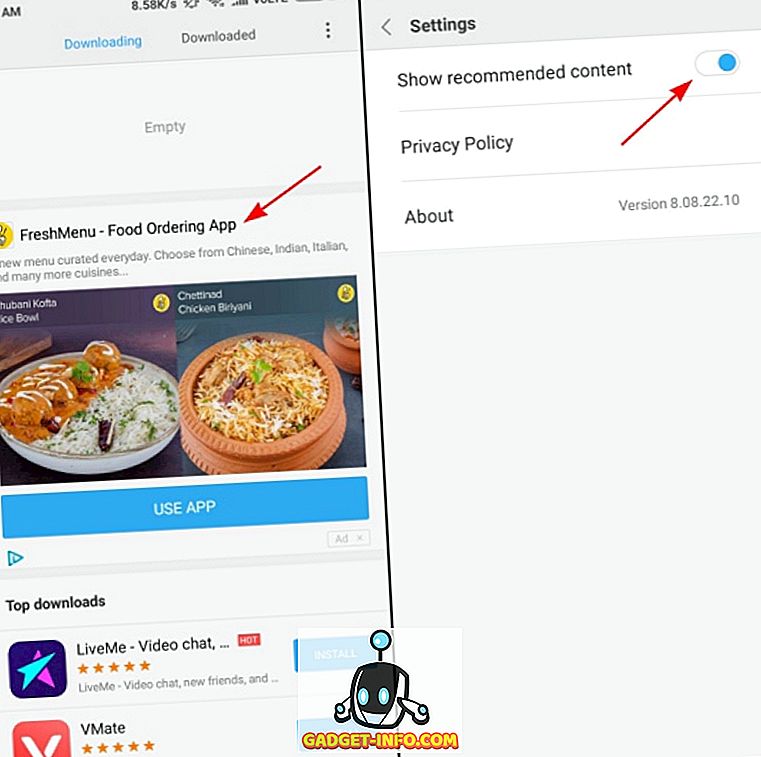
„App Installer“ ir „Security Check“
„Xiaomi“ net nesaugojo saugumo tikrinimo ekrano, kuris pasirodo, kai diegiate programas iš nežinomo šaltinio - net ir tuo, kad šalia yra rodomi didžiuliai skelbimai, rodantys, ar programa yra saugi naudoti, ar ne.
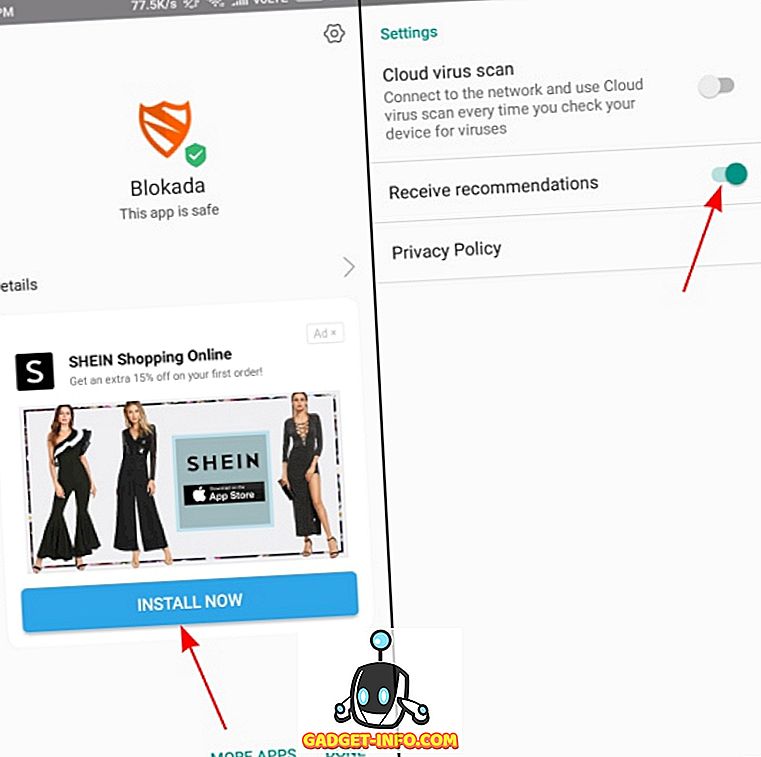
Vis dėlto šį skelbimą galite išjungti, vėl atlikdami tą patį metodą, kaip ir anksčiau, ir eikite į nustatymų meniu (paspauskite viršutiniame dešiniajame kampe esančią piktogramą) ir išjungsite parinktį „Gauti rekomendacijas“.
Neleisti reklamuojamų programų pagrindinio ekrano aplankuose
Na, Xiaomi skelbimų išdėstymas yra ne tik sistemos programų, bet ir parodo, kad reklamuojami skelbimai aplankuose, kurie visada patenka į mano nervus. Jei jaučiatės tokiu pačiu būdu, tuomet galite išjungti reklamuojamas programas tiesiog paliesdami aplanko pavadinimą ir perjungdami „reklamuojamų programų“ parinktis pagal tą patį.
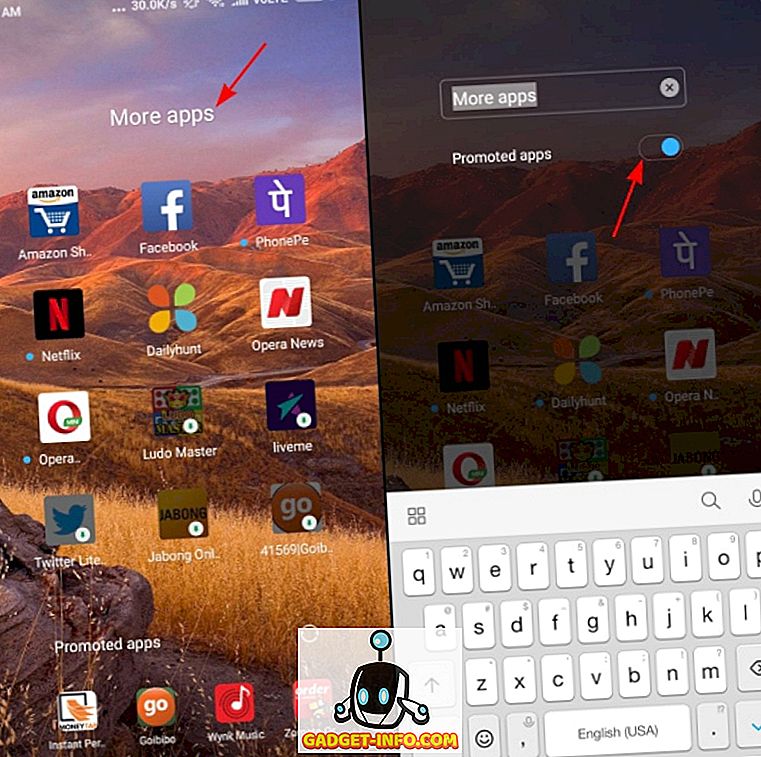
Panaikinti sistemos skelbimų autorizaciją
Sveikinimai! Pašalinote daug skelbimų iš įrenginio sistemos programų, tačiau, jei norite visiškai pašalinti skelbimus (net ir tuos, kurie rodomi nuorodų meniu arba prieš programas) iš savo MIUI maitinamo įrenginio, tai galima padaryti su madingas mažas triukas.
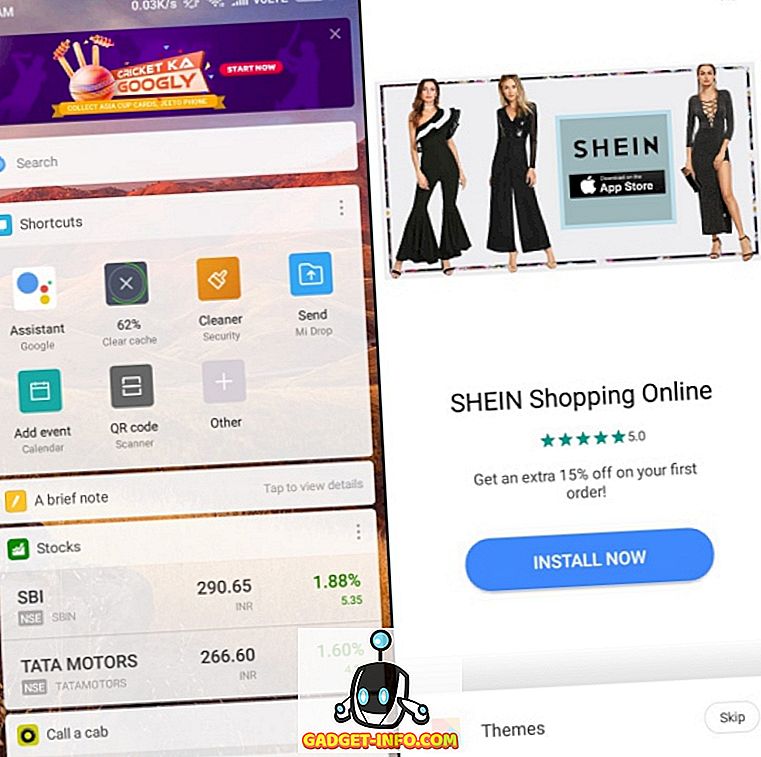
Norėdami visiškai išjungti visus sistemos skelbimus „Xiaomi“ įrenginyje, atlikite toliau nurodytus veiksmus:
1. Atidarykite Parametrai ir eikite į parinktį „Papildomi nustatymai> Autorizacija ir atšaukimas“ .
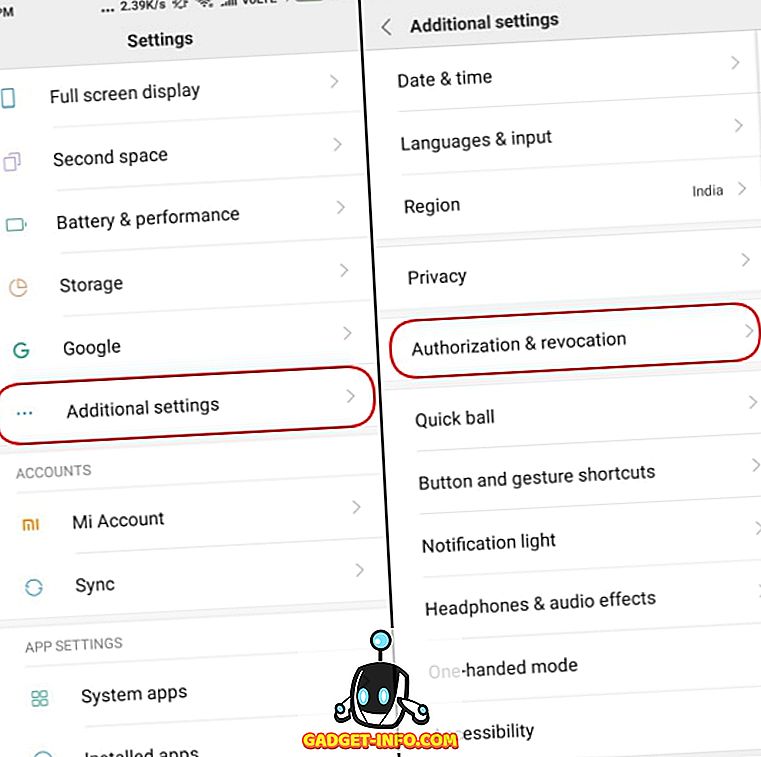
2. MSA (MIUI sistemos skelbimų) programa bus rodoma pagal suteiktą autorizacijos skyrių. Taigi, jūs jau supratote, kad turite jį išjungti ir atšaukti prieigą prie MSA programos, kad išjungtumėte skelbimus.
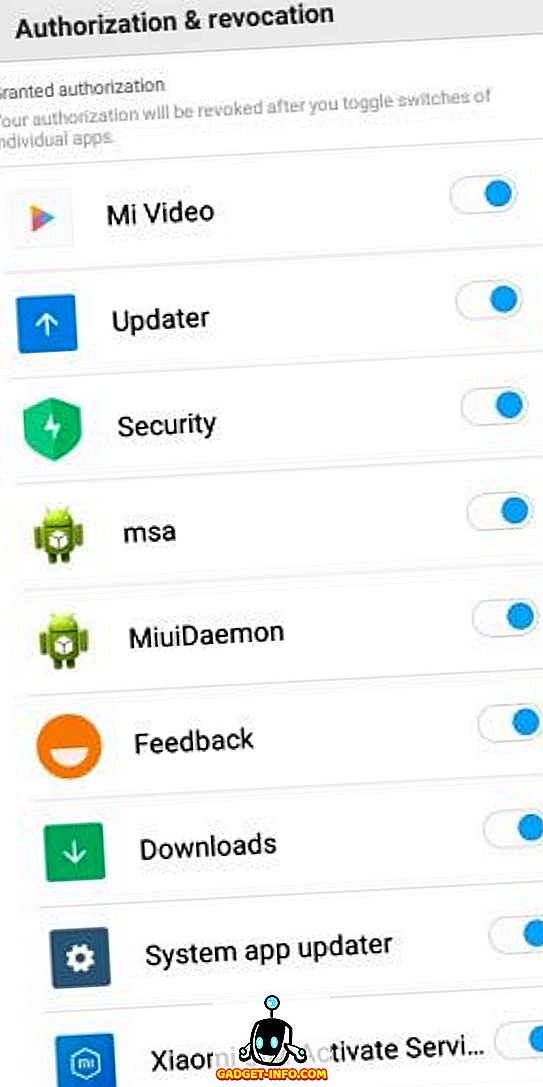
Pastaba : jums reikia sukurti ir prisijungti prie „Mi“ paskyros, kad panaikintumėte prieigą prie šios programos.
3. Pamatysite iššokantį langą, kai bandysite jį išjungti, bakstelėkite parinktį „Atšaukti“ ir nematysite daugiau skelbimų visame įrenginyje. Gali būti, kad matote „Neįmanoma atšaukti autorizacijos“ skrudintuvą, bet nesijaudinkite, pabandykite dar kartą, ir šį kartą jis būtų išjungtas - tai yra labai keista, mažiausiai sakant.

Išjungti skelbimų stebėjimą
Dabar, kai išjungėte skelbimus visame „Xiaomi“ įrenginyje, taip pat būtų puiki idėja neleisti bendrovei pasiekti jūsų naudojimo modelių, kad nustatytumėte skelbimų tipą, kuris jums turėtų būti rodomas. Tiesiog atlikite toliau nurodytus veiksmus, kad sustabdytumėte „Xiaomi“ pateikdami asmeninius skelbimus jūsų prietaise:
1. Atidarykite programą „Nustatymai“ ir pereikite į „Papildomi nustatymai> Privatumas“, kad pakeistumėte skelbimo nuostatas.
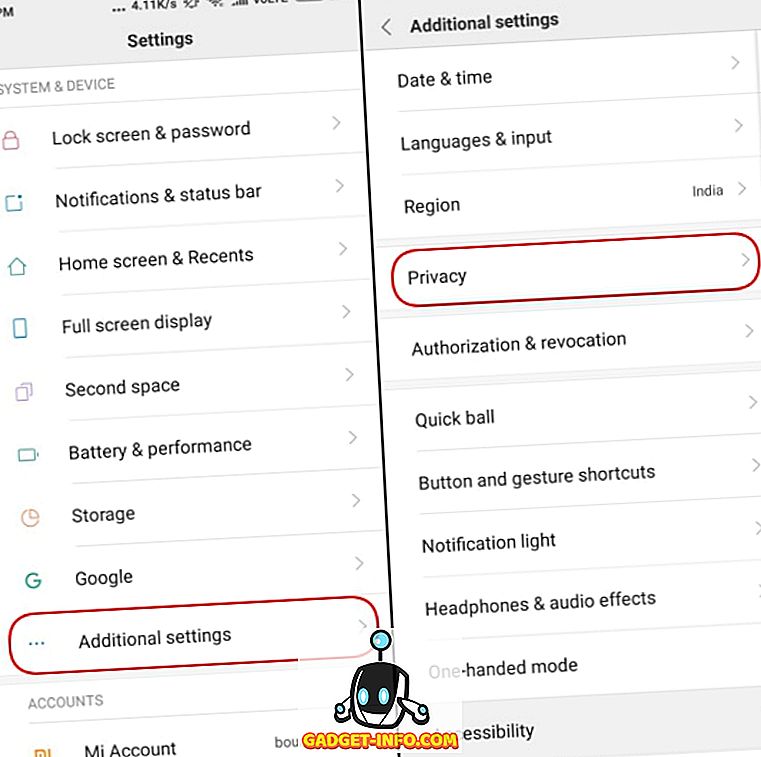
2. „Privatumo“ skiltyje raskite „Skelbimų paslaugų“ meniu ir perjunkite „Personalizuoto skelbimo rekomendacijų“ parinktį . Tai reiškia, kad skelbimai nerodys jūsų naudojimo duomenų ir nebus pritaikyti skelbimų pagal tą patį.
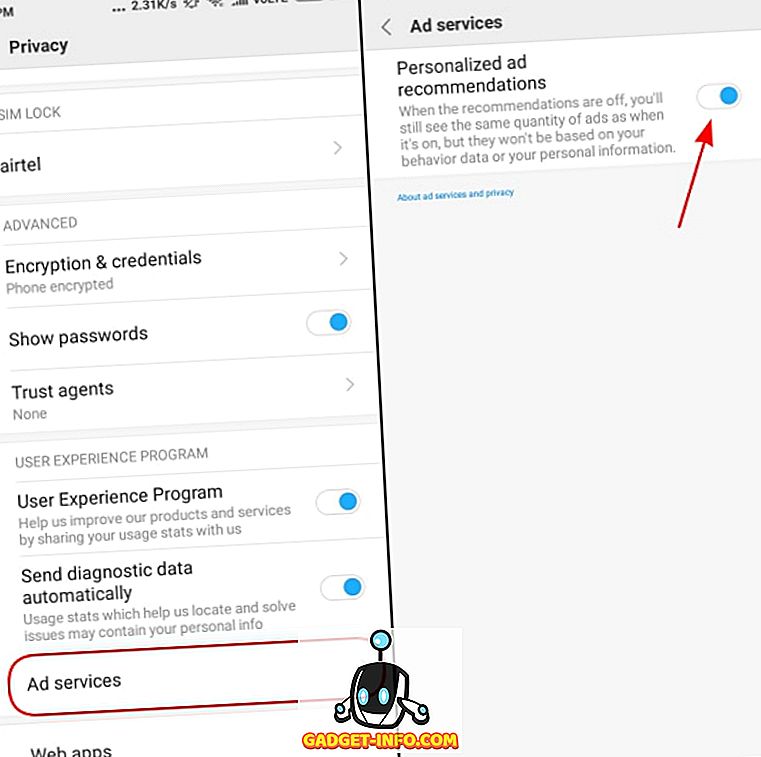
Trečiųjų šalių skelbimų blokatorių naudojimas
Galiausiai, jei jūs tikrai nenorite peršokti per visus šiuos lankus ir padangas, galite pasirinkti išjungti skelbimus naudodami trečiosios šalies skelbimų blokavimo programą. Mes su mumis pateikiame du pasiūlymus, pvz., „AdGuard“ ir „Blokada“, kurie padės jums išjungti skelbimus visoje sistemoje, nesugadinus įrenginio.
„AdGuard“
„AdGuard“ yra „Android“ neužkardanti skelbimų blokavimo paslauga, kuri padeda pašalinti skelbimus (ar tai būtų tekstiniai ar vaizdo skelbimai) visoje sistemoje - programose, naršyklėse ir žaidimuose . Jis persiunčia jūsų įrenginio privatumą atgal per pasirinktą filtravimą, kuris saugo jus nuo internetinių sekimo priemonių, yra reguliariai atnaujinamas ir taip pat labai pritaikomas.
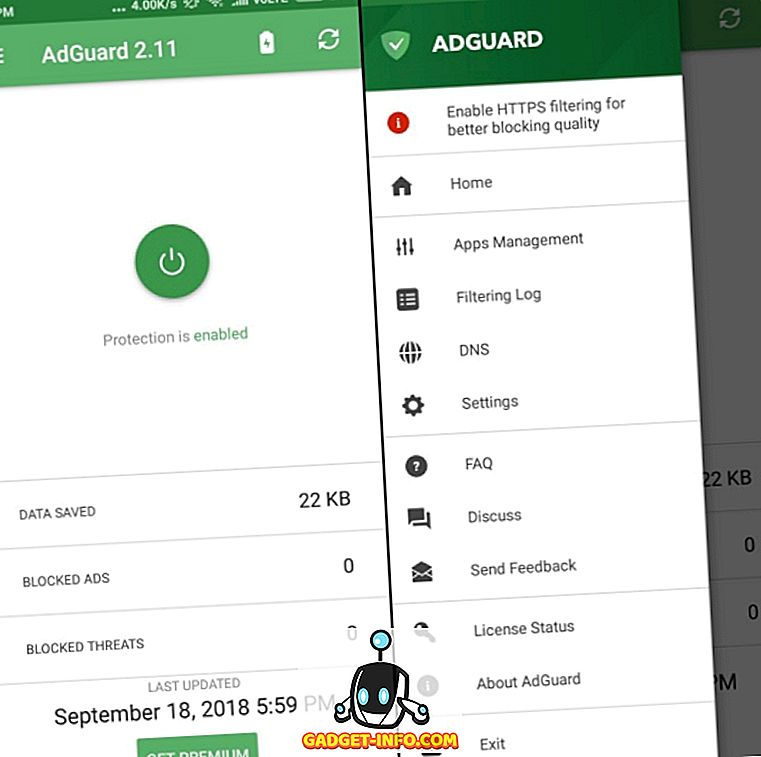
Norint įjungti skelbimų blokatorių ir važinėti įsibrovančiais skelbimais per savo „Xiaomi“ įrenginį, turite paspausti centro mygtuką (kaip matyti aukščiau). Taip pat galite peržiūrėti visus filtravimo žurnalus, tvarkyti, kurios programos turėtų rodyti arba neturėtų rodyti skelbimų, ir daug daugiau.
Atsisiųsti „AdGuard“ („Free“, „Premium“ prenumerata prasideda nuo 19 Lt + PVM per mėnesį)
Blokada
Taip pat galite atkreipti dėmesį į „Blokada“, kuri yra nemokama ir atviro kodo skelbimų blokavimo programa „Android“. Tai yra viena iš geresnių programų, nes ji blokuoja visus skelbimus (kartu su stebėjimo ir kenkėjiškų programų paslaugomis) visoje sistemoje, suteikdama jums visapusišką ir nemokamą patirtį.
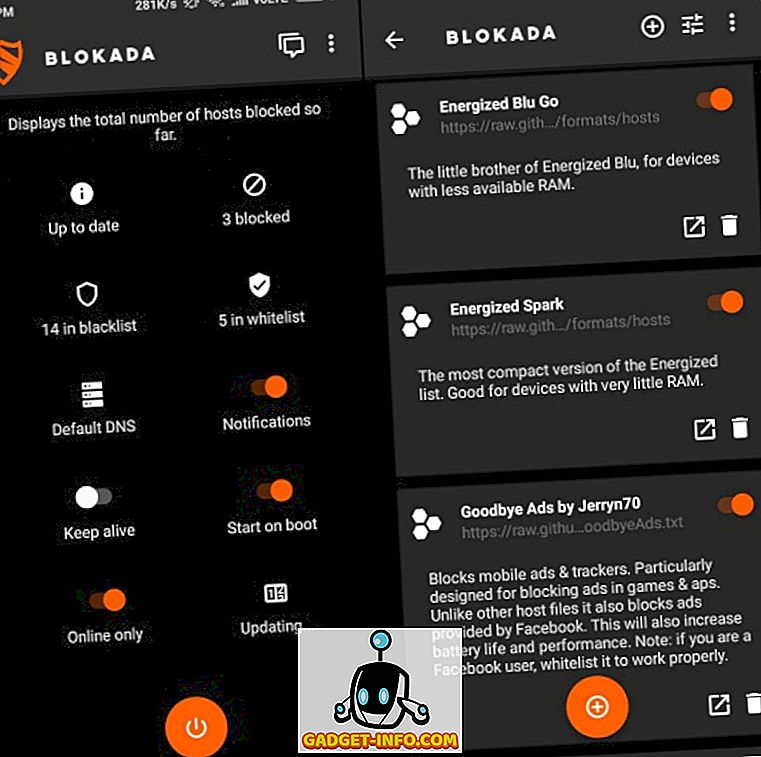
Kaip matote aukščiau, „Blokada“ turi švarią sąsają, kuri suteikia jums prieigą prie visų būtinų informacijos pagrindiniame ekrane. Tai paprasta naudoti, rodant baltojo sąrašo ar „juodojo sąrašo“ programas, užblokuotų skelbimų skaičių ir VPN ryšį iš anksto.
Atsisiųsti „Blokada“ (nemokamai)
Naudokite „MIUI Ad-Free“!
Na, Xiaomi galėjo parduoti savo sielą velnui, kad galėtų parduoti savo prietaisus mažomis kainomis ir šlamštu juos su įsibrovančiais ir erzinančiais sisteminiais skelbimais. Tai nėra kažkas, ko tikimės dėl biudžeto įrenginio, kuris jau yra mažai išsamus, ir taip pat iš kelių milijardų dolerių įmonės.
Tačiau, jei laikotės pirmiau minėtų žingsnių, galėsite nukreipti savo „Xiaomi“ įrenginio skelbimus, kad patirtis būtų šiek tiek draugiškesnė ir mažiau erzina. Ar turite kitų skelbimų blokavimo patarimų, kaip pasidalinti su mumis? Praneškite mums toliau pateiktose pastabose.